だいぶ前にカメラが壊れ、その後すぐにバッテリーがダメになってしまった iPhone 4s 。あとは捨てられるの待つばかりと、引き出しの隅に押し込められていました。
ストレージが32GBもあって「復活すれば音楽プレーヤーや小さいサイズを活かしてちょい撮り用のカメラとしてつかえまいか?」と、この度思い立ってカメラとバッテリーを交換してみることに。
今回は「壊れて動かない iPhone 4s のカメラとバッテリーを自分で交換して復活する方法」をブログいたしまする。
目次
iPhone 4s みたいな古い端末でも正規の修理費用はバカ高い!
iPhone 4s のような古い機種でも、Apple正規の修理にだすとアホみたいに高いです。例えAppleCareに加入していた個体だとしても、とうの昔にそれは終わっているくらいの旧型です。
実際に修理費用を調べてみると、カメラとバッテリーの両方を修理すると占めてウン万円!
バカにするのも大概にして欲しいアホみたいな金額です。
というわけで自分で修理してみることにしました。
自分でカメラとバッテリーを交換するために用意するもの
アマゾンで購入するもの

iPhone 4s 対応の交換用メインカメラです。こんな安く手に入るんですねぇ!
続いて専用の工具がないと iPhone を開けることができないのでこちらを購入しました。なんと!交換用のバッテリー付きというお得っぷりです。バッテリー単体で購入しても1,000円前後なので、工具とセットでこの値段はかなりコスパが良いです。
この工具セットには特に大切な・・・
- 精密 星型ドライバー
- 精密 プラスドライバー
- ヘラ
の3つがしっかり同梱しているので安心です。
100円ショップで買ってくるもの

こちらの精密ピンセット。ぼくは時計の電池を自分で交換するためにすでに持っていましたので今回は買ってないのですが、これは100円ショップで普通に購入することができます。

両面テープです。これ実はかなり重要なアイテムなんです!! iPhone のひとつひとつのネジやパーツは恐ろしく小さいので、無くさないように、取り外したネジやパーツは紙に貼り付けておいたこの両目ーテープにくっつけておきます。
すべてのアイテムを揃えると、総額「2496円(税込)」となります。ちゃんと直れば、正規の修理費用よりもかなりお得になります!!
それでは iPhone 4s のカメラとバッテリーを交換してみよう!
 まずは、紙に用意していた両面テープを画像のように貼り付けて、ネジや細かいパーツを無くさないように貼り付けておくシステムを作ります。画像は実際にいくつかネジをすでに貼り付けているところです。どこのネジかを画像のように書いておくことも大切です。
まずは、紙に用意していた両面テープを画像のように貼り付けて、ネジや細かいパーツを無くさないように貼り付けておくシステムを作ります。画像は実際にいくつかネジをすでに貼り付けているところです。どこのネジかを画像のように書いておくことも大切です。 まずは、電源を本体のOFFにして、SIMケースを取り出します。その後、ピンクの丸の2箇所。星型ドライバーを使ってネジを取ります。そんなに力はいらないので、ネジ山をつぶさないように優しくネジを回します。取り外しネジは「1」で用意した紙に貼り付けます。
まずは、電源を本体のOFFにして、SIMケースを取り出します。その後、ピンクの丸の2箇所。星型ドライバーを使ってネジを取ります。そんなに力はいらないので、ネジ山をつぶさないように優しくネジを回します。取り外しネジは「1」で用意した紙に貼り付けます。 ネジが外れると背面カバーをはずすことができるようになります。矢印の方向へ向かってスライドさせるとわりとすぐはずれます。この作業も優しい力でやってください。
ネジが外れると背面カバーをはずすことができるようになります。矢印の方向へ向かってスライドさせるとわりとすぐはずれます。この作業も優しい力でやってください。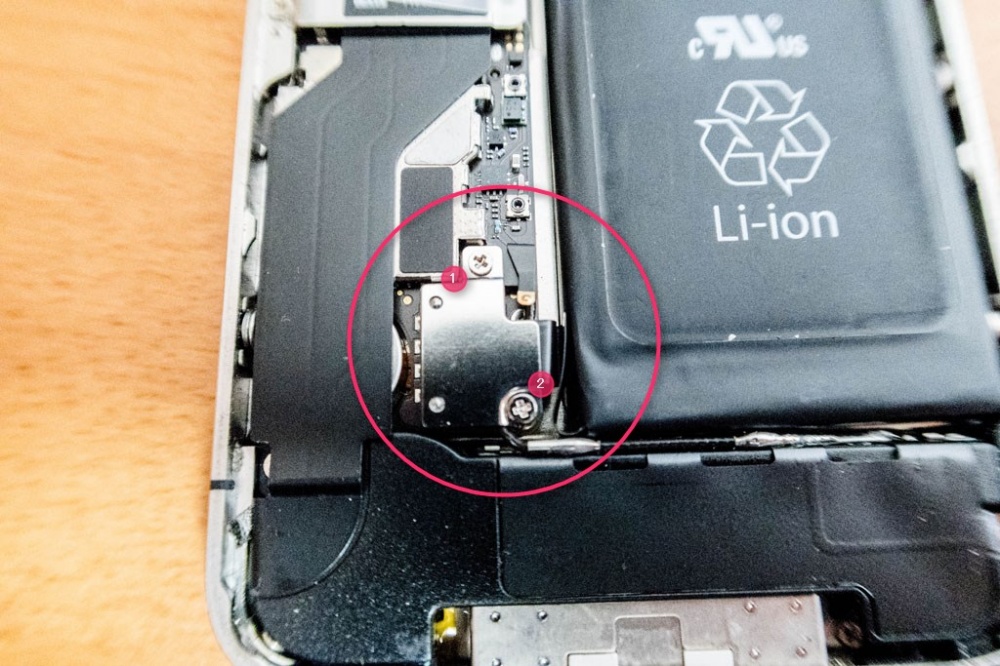 カバーがとれたら、①と②のネジを外します。使うドライバーはプラスドライバーです。
カバーがとれたら、①と②のネジを外します。使うドライバーはプラスドライバーです。 ネジをはずしたら、ピンク丸の矢印の部分に小さいパーツが挟まっています。これを精密ピンセットで優しく上手にはずします。この時に、どのようにこのパーツが挟まっていたのかを良く覚えておくか、写真を撮ったりして戻す時にこまらないようにしてください。また、このパーツも小さいので、しっかり「1」の紙に貼り付けておいてください。
ネジをはずしたら、ピンク丸の矢印の部分に小さいパーツが挟まっています。これを精密ピンセットで優しく上手にはずします。この時に、どのようにこのパーツが挟まっていたのかを良く覚えておくか、写真を撮ったりして戻す時にこまらないようにしてください。また、このパーツも小さいので、しっかり「1」の紙に貼り付けておいてください。 小さいパーツがとりおわったら、バッテリーの接続端子を画像と同じ位置からヘラで優しくはずします。この位置からなら接続端子はテコの原理で簡単にはずれます。
小さいパーツがとりおわったら、バッテリーの接続端子を画像と同じ位置からヘラで優しくはずします。この位置からなら接続端子はテコの原理で簡単にはずれます。 接続端子がうまくはずれたら、今度はバッテリー自体をはずします。バッテリーはテープでくっついているので、画像と同じようにヘラを挿し込んでテコの原理でゆっくり剥がします。この時に力を入れすぎてしまうと、外壁破損につながります。慎重に時間をかけてゆっくりと剥がすようにしてください。
接続端子がうまくはずれたら、今度はバッテリー自体をはずします。バッテリーはテープでくっついているので、画像と同じようにヘラを挿し込んでテコの原理でゆっくり剥がします。この時に力を入れすぎてしまうと、外壁破損につながります。慎重に時間をかけてゆっくりと剥がすようにしてください。 はい、ぶじにバッテリーがはずれました。このバッテリーはもう死んでいるので、邪魔にならないところへ移動して、近くには新しいバッテリーを用意しておきます。
はい、ぶじにバッテリーがはずれました。このバッテリーはもう死んでいるので、邪魔にならないところへ移動して、近くには新しいバッテリーを用意しておきます。- バッテリーの交換だけという方は、ここで新しいバッテリーへ交換して、「8」から「1」まで、逆順に行なっていけば交換は完了です。バッテリーの接続端子はズレが無いようにしっかり接続してください。あと小さいパーツをつけ忘れないでくださいね。カメラも交換する方はそのまま「10」へ進んでください。
 カメラ部分には全部で4つのネジがあります。①と②のネジが同じサイズ、③と④のネジがそれぞれ同じサイズとなっていて、③と④のネジは超絶小さいので無くしたり、取り外しの際に端末の中へ落とさないように最新の注意をはらってください。
カメラ部分には全部で4つのネジがあります。①と②のネジが同じサイズ、③と④のネジがそれぞれ同じサイズとなっていて、③と④のネジは超絶小さいので無くしたり、取り外しの際に端末の中へ落とさないように最新の注意をはらってください。 ネジが外し終わったら(ネジはずした写真撮り忘れました)、カバーを外します。カバーはピンク枠の部分にツメがひっかかる感じで留まっています。それぞれピンク矢印の方向へ優しく引っ張るとツメがはずれてカバーがとりはずせるようになります。
ネジが外し終わったら(ネジはずした写真撮り忘れました)、カバーを外します。カバーはピンク枠の部分にツメがひっかかる感じで留まっています。それぞれピンク矢印の方向へ優しく引っ張るとツメがはずれてカバーがとりはずせるようになります。 カメラの接続端子を保護するカバーが外れるとこのような感じになります。
カメラの接続端子を保護するカバーが外れるとこのような感じになります。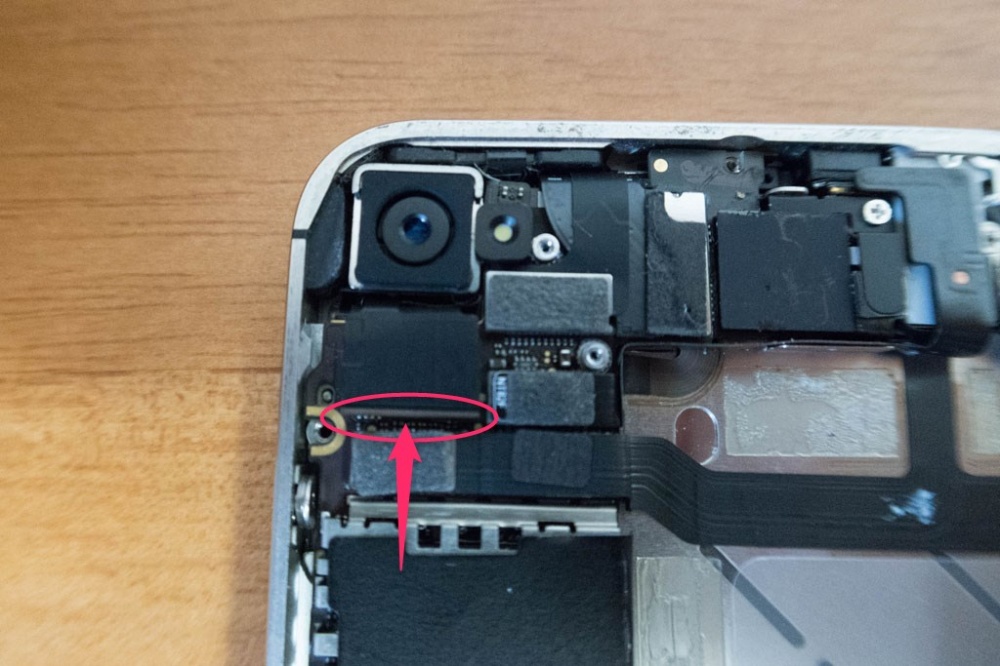 続いて、壊れたカメラを取り外します。矢印の付いている方向からヘラを入れて優しく接続端子を外します。結構簡単に外れると思います。
続いて、壊れたカメラを取り外します。矢印の付いている方向からヘラを入れて優しく接続端子を外します。結構簡単に外れると思います。 接続端子が外れたら、カメラをつまんで上に持ち上げると簡単にとれます。新しいカメラを取り付けてあげます。
接続端子が外れたら、カメラをつまんで上に持ち上げると簡単にとれます。新しいカメラを取り付けてあげます。 新しいカメラを取り付けて、接続端子をズレがないようにしっかり取り付けます。これを失敗するとカメラがちゃんと映らなかったり、フラッシュが使えなかったりします。カバーを元のように被せてあげます。ネジが小さいので取り付けは慎重に行ってください。
新しいカメラを取り付けて、接続端子をズレがないようにしっかり取り付けます。これを失敗するとカメラがちゃんと映らなかったり、フラッシュが使えなかったりします。カバーを元のように被せてあげます。ネジが小さいので取り付けは慎重に行ってください。 最後は新しいバッテリーを設置します。戻す作業は「8」から「1」へ逆順にしていけばOKです。ネジやパーツが小さいので最後まで気を抜かずに工程を終えてください。また、バッテリーの接続端子はしっかり付けてください。失敗する充電できなかったり、ショートの原因になったりします。
最後は新しいバッテリーを設置します。戻す作業は「8」から「1」へ逆順にしていけばOKです。ネジやパーツが小さいので最後まで気を抜かずに工程を終えてください。また、バッテリーの接続端子はしっかり付けてください。失敗する充電できなかったり、ショートの原因になったりします。
どうですか? iPhone のバッテリー&カメラ交換って意外と簡単ですよねっ!
実際にちゃんと直ったので、ビフォー・アフターします
カメラを交換する前
何をどう頑張ってもピントが絶対にあわずボケる。とにかくボケまくる。カメラのピントを合わせる機能が完全にイカれてしまっていました。
カメラを交換した後
カメラ交換後は風景、マクロ撮影どちらもピンとがバッチリです!マクロは若干ブレましたが・・・そこはご愛嬌w ビフォーで指が入っちゃったので、アフターでも指を再現しました(笑)
どうですか?600円のカメラですよ♪ すごいすごいっ!!パチパチパチ~
バッテリーについては・・・
バッテリーは、交換前は充電しても放置しているだけで、1時間もたずに残量0になっちゃっていました。交換後は、Wi-Fiには接続しない状態ですが、満充電後3日間放置プレイで80%までしか減っていないという素晴らしさです。これなら音楽プレーヤー&ちょい撮りカメラ機として十二分に勤めを果たせそうです!!
あとがき
今回 iPhone 4s のカメラ&バッテリーを自分で交換してみましたが、iPhone 5s までは同じような構造のようで、iPhone 5 / 5s 用の交換用のカメラやバッテリーをAmazonから手に入れることができます。
iPhone 4s は iOS9 まで、iPhone 5 / 5s にいたっては iOS10 も使えます。Siri だって普通に使えちゃうんですぜグフフ・・・。
もしも壊れて後は捨てるだけの眠っている端末があるなら、どうせ保障も切れているんですし、自分でカメラやバッテリーを交換してみてはいかがでしょう?
上手く直れば、ぼくの iPhine 4s ように生まれ変わるかもしれませんよ? iPhone 5s だと、性能的にまだまだ第一線で活躍できそうなポテンシャルがありますよねっ!!
まあ、やられるのなら壊れる覚悟の自己責任でお願いしますですよ!
あ、でももともと壊れてるのかw








